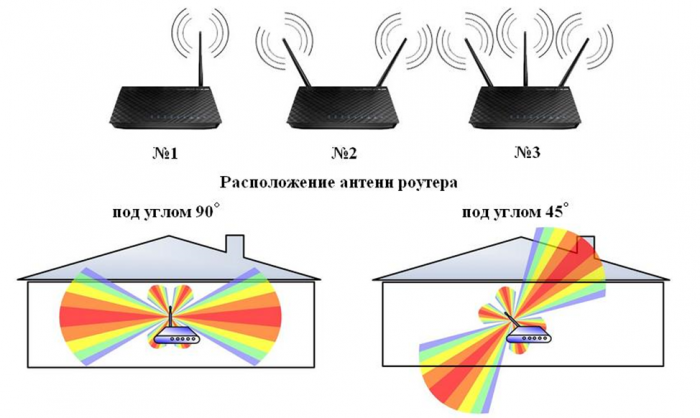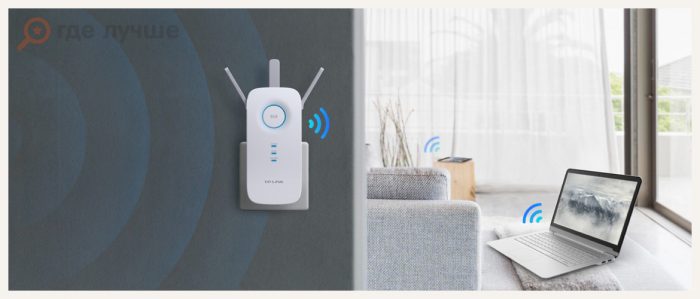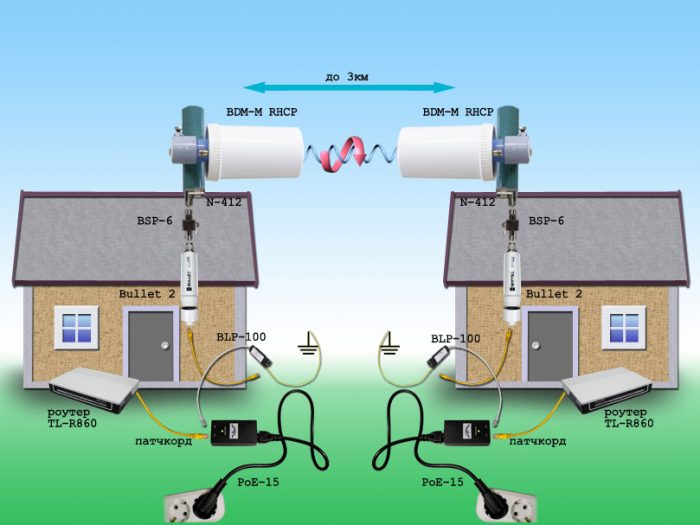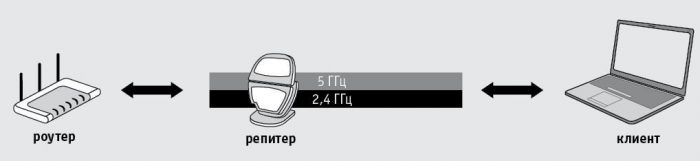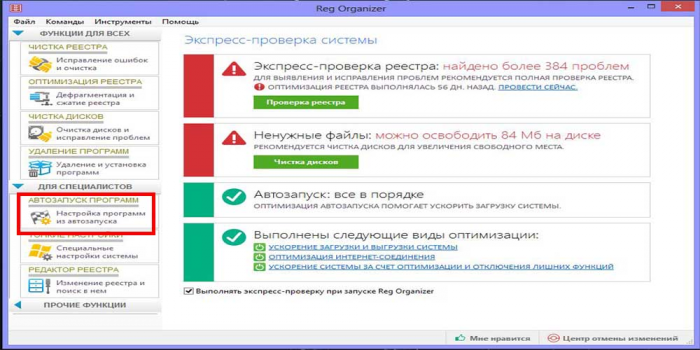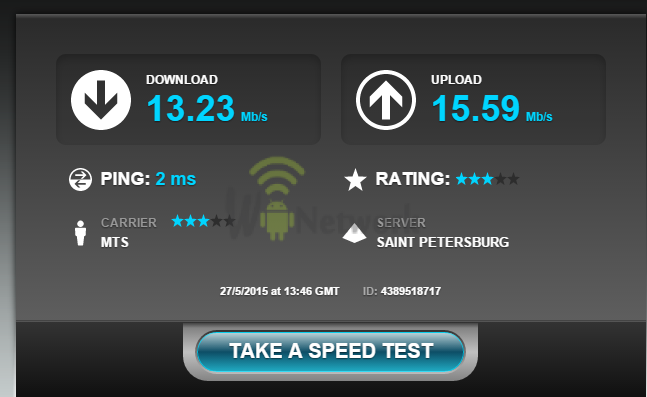Έχοντας συνδέσει το Διαδίκτυο μέσω Wi-Fi στον υπολογιστή του, ο χρήστης θα περιμένει μεταφορά δεδομένων εξαιρετικής ποιότητας. Αλλά το επιθυμητό δεν συμβαίνει πάντα, διότι σε αντίθεση με το καλωδιακό Διαδίκτυο, η ταχύτητα ενός ασύρματου δικτύου εξαρτάται από πολλούς παράγοντες. Για να αντιμετωπίσετε τη χαμηλή ταχύτητα του Διαδικτύου μέσω Wi-Fi στο φορητό υπολογιστή σας, θα πρέπει να μελετήσετε κάθε λόγο διαδοχικά.
Πιθανούς παράγοντες που επηρεάζουν το έργο του Wai Fai
Οι παρακάτω παράγοντες μπορούν να επηρεάσουν την ποιότητα της απόδοσης ασύρματου Internet:
| Λόγοι | Περιγραφή |
| Εσφαλμένες ρυθμίσεις πομπού | Είναι απαραίτητο να επιλέξετε προσεκτικά τον εξοπλισμό, το μοντέλο του δρομολογητή, τον αριθμό των κεραιών, τις ρυθμίσεις του και την ικανότητα μετάδοσης κυμάτων μπορεί να επηρεάσει την ταχύτητα μετάδοσης |
| Απόσταση δρομολογητή | Ακόμα και επιλέγοντας ένα καλό μοντέλο δρομολογητή, αλλά το εγκαταστήσετε σε μεγάλη απόσταση από το φορητό υπολογιστή, μπορεί να μην έχετε το αναμενόμενο αποτέλεσμα |
| Ιοί και συμφόρηση του συστήματος | Ο υπολογιστής είναι υπερφορτωμένος με ένα μεγάλο αριθμό ταυτόχρονα ανοικτών παραθύρων ή το σύστημα έχει μολυνθεί από ιό, τότε εξασφαλίζεται μια αργή ταχύτητα ανεξάρτητα από την ποιότητα των συσκευών μετάδοσης |
| Οι οδηγοί | Παλιά ή εσφαλμένα |
| Αποτυχία υλικού | Για παράδειγμα, μια κατεστραμμένη κεραία |
| Ένας μεγάλος αριθμός συνδεδεμένων συσκευών | Επιπλέον, η ισχύς του καθενός είναι μεμονωμένη και στην ασθενέστερη συσκευή, η μεταφορά δεδομένων θα επιβραδυνθεί |
| Firmware | Το κέλυφος λογισμικού του δρομολογητή δεν είναι ενημερωμένο, γι 'αυτό πρέπει να κατεβάσετε τη νέα έκδοση του προγράμματος από την επίσημη ιστοσελίδα του κατασκευαστή |
Πώς να αυξήσετε την ταχύτητα Wi-Fi σε φορητό υπολογιστή
Η πιο γρήγορη επιλογή είναι να εγκαταστήσετε έναν διακομιστή DNS, για να το ολοκληρώσετε, πρέπει να ολοκληρώσετε τα παρακάτω βήματα:
- Κάντε λήψη και εγκατάσταση του βοηθητικού προγράμματος DNS Jumper: Dns_jumper_v2.0;
- αποσυσκευασία του αρχείου και εκτέλεση του διαχειριστή.
- στην οθόνη στην αριστερή στήλη, κάντε κλικ στο "Quick DNS".
- στο αναδυόμενο παράθυρο θα πρέπει να βρείτε και να επιλέξετε το πλαίσιο "Χωρίς ταξινόμηση".
- στη συνέχεια εκτελέστε "Δοκιμή διακομιστή DNS", σε αυτόματο τρόπο το πρόγραμμα θα καθορίσει το πιο αποδεκτό?
- μετά την τελική επιλογή, κάντε κλικ στην επιλογή "Εφαρμογή διακομιστή DNS", ένα μήνυμα θα ενημερώσει σχετικά με την επιτυχή εγκατάσταση.
Μπορείτε να ελέγξετε τα αποτελέσματα της εργασίας στις "Ρυθμίσεις δικτύου".
Πώς να αυξήσετε την ταχύτητα ενός δρομολογητή Wi-Fi
Πριν ξεκινήσετε οποιαδήποτε ενέργεια για την αύξηση της ταχύτητας, είναι σημαντικό να προσδιορίσετε αρχικά την αιτία της πτώσης ή της αποτυχίας της. Και μόνο μετά από αυτό ισχύουν μία ή περισσότερες επιλογές για την εξάλειψη της αιτίας.
Ελέγξτε τη συμμετοχή του δρομολογητή στη μείωση της ταχύτητας του Internet
Για να ελέγξετε πόσο ο δρομολογητής παίζει αρνητικό ρόλο σε αυτή την κατάσταση, πρέπει να αποσυνδέσετε το φορητό υπολογιστή από το Wi-Fi και να συνδεθείτε στο καλωδιακό Ίντερνετ για να μετρήσετε την ταχύτητα του Internet χωρίς και με δρομολογητή.
Εάν οι δείκτες παραμείνουν αμετάβλητοι, τότε ο λόγος είναι διαφορετικός, αλλά αν πέσουν, τότε ο λόγος βρίσκεται ακόμα στο δρομολογητή.
Ελέγξτε τις ρυθμίσεις του δρομολογητή σας
Στις ρυθμίσεις οποιουδήποτε δρομολογητή υπάρχει ένας τρόπος εξοικονόμησης ενέργειας, η ταχύτητα του Διαδικτύου εξαρτάται από το επίπεδο λειτουργίας του. Οι κατασκευαστές δίνουν το όνομα αυτής της λειτουργίας με διαφορετικό τρόπο, αλλά η ουσία είναι αμετάβλητη, παρέχει έναν τρόπο εξοικονόμησης ενέργειας. Τα ονόματα μπορεί να είναι "Power Transmission" ή "Strength Signal", η ισχύς της συσκευής εξαρτάται από την ποιότητα της λειτουργίας της.
Για να ελέγξετε την ισχύ της τροφοδοσίας, αν υπάρχει αυτόματη λειτουργία της λειτουργίας, απενεργοποιήστε τη λειτουργία και ρυθμίστε με μη αυτόματο τρόπο όλες τις παραμέτρους.
Βρείτε την καλύτερη θέση για το δρομολογητή σας
Εάν είναι σημαντικό να χρησιμοποιήσετε το δίκτυο σε οποιαδήποτε γωνία του διαμερίσματος, τότε πρέπει να τοποθετήσετε το δρομολογητή στο κέντρο του. Αλλά είναι σημαντικό να λάβουμε υπόψη ότι πολλά αντικείμενα μπορούν να μπλοκάρουν την ισχύ του σήματος ή το πέρασμα του συνολικά, για παράδειγμα, μεταλλικούς σωλήνες, μεγάλες οικιακές συσκευές, τοίχους και ηλεκτρικό καλώδιο.
Σημαντικό! Για να προσδιορίσετε την αποδεκτή θέση του δρομολογητή, πρέπει να χρησιμοποιήσετε ειδικά προγράμματα, για παράδειγμα NetSpot ή Heatmapper. Παρέχουν μια άποψη του προτύπου διάδοσης του σήματος και της ποιότητάς του.
Εξαλείψτε την παρεμβολή του επεξεργαστή
Αυτό το πρόβλημα προκύπτει λόγω της σύμπτωσης της συχνότητας του φορητού επεξεργαστή και του προσαρμογέα δικτύου. Είναι σε ένα φορητό υπολογιστή ότι ένα τέτοιο πρόβλημα είναι σχετικό, αφού όλα συνδυάζονται σε μία μάζα μέσα σε αυτό.
Σημαντικό! Για να αποφύγετε αυτό, πρέπει να χρησιμοποιήσετε μια εξωτερική μονάδα απομακρυσμένης Wi-Fi, η οποία θα εξαλείψει τις παρεμβολές και θα δώσει μεγαλύτερη ταχύτητα.
Σε αυτήν την περίπτωση, δεν έχει νόημα να χρησιμοποιείτε τις ενσωματωμένες μονάδες φορητού υπολογιστή με χαμηλή ισχύ για να φορτίσετε την μπαταρία, καθώς η εργασία στο σπίτι προέρχεται κυρίως από το δίκτυο.
Ενημέρωση λογισμικού μόντεμ
Θα πρέπει να ελέγξετε το υλικολογισμικό του δρομολογητή, αν είναι ξεπερασμένο στον ιστότοπο του κατασκευαστή, κάντε λήψη και εγκαταστήστε το πιο πρόσφατο μοντέλο. Ένα τέτοιο πρόβλημα μπορεί να προκύψει όχι μόνο στο χρησιμοποιούμενο δρομολογητή, αλλά και στο μόλις αγορασμένο.
Συντονιστείτε σε ένα δωρεάν κανάλι
Όταν συνδεθεί πρώτα ο δρομολογητής, θα επιλέξει αυτόματα το πιο ελεύθερο κανάλι, το οποίο θα επιτρέψει στον καταναλωτή να λειτουργεί χωρίς παρεμβολές. Αλλά με την πάροδο του χρόνου, όταν ένας μεγάλος αριθμός χρηστών συνδεθεί στο δίκτυο, το κανάλι θα επανεκκινήσει και θα αρχίσει να αποτυγχάνει.
Επομένως, θα πρέπει να παρακολουθείτε περιοδικά αυτή τη διαδικασία μέσω διαγνωστικών δικτύων, για παράδειγμα, χρησιμοποιώντας το πρόγραμμα InSSIDer.
Χρήσιμες Συμβουλές
Για να λάβετε μια απάντηση στο ερώτημα πώς να επιταχύνετε τη μεταφορά δεδομένων, πρέπει να εκτελέσετε ορισμένα μέτρα. Θα είναι εκτός από τα βασικά βήματα για την αύξηση της ταχύτητας.
Κόψτε την απόσταση
Ο δρομολογητής έχει οδηγίες για τη χρήση του, ο οποίος περιγράφει με σαφήνεια τα τεχνικά του χαρακτηριστικά και την ισχύ του. Συνεπώς, οι συστάσεις του κατασκευαστή θα πρέπει να ακολουθούνται αυστηρά και να εγκαθίστανται στην καθορισμένη απόσταση.
Σημαντικό! Μία ελαφρά μείωση της δηλωμένης απόστασης θα παρέχει μόνο καλύτερη σύνδεση.
Προσπαθήστε να μειώσετε τον αριθμό των κατατμήσεων
Αν χρησιμοποιείτε οικιακό δρομολογητή, πρέπει να λάβετε υπόψη το μέγεθος του χώρου διαβίωσης, καθώς η ποιότητα του σήματος εξαρτάται από την τοποθεσία του. Μια συσκευή που βρίσκεται στην πίσω αίθουσα, όταν εργάζεται, για παράδειγμα, στην κουζίνα, θα λάβει ένα εμπόδιο ως ένας μεγάλος αριθμός τοίχων σε απόσταση και εξοπλισμό, ο οποίος επιβραδύνει το επίπεδο μετάδοσης σήματος. Ως εκ τούτου, δεν πρέπει να περιμένετε εξαιρετική ποιότητα.
Σε περίπτωση πτώσης της ταχύτητας κατά τη χρήση ενός δρομολογητή γραφείου, πρέπει να αναζητήσετε τον λόγο μέσα σε αυτό. Αυτός ο εξοπλισμός είναι σχεδιασμένος για τον αριθμό των εμποδίων και πρέπει να λειτουργεί αποτελεσματικά ανεξάρτητα από την εμφάνισή τους.
Χρησιμοποιήστε αναμεταδότες
Οι επανάκλητοι αντιγράφουν το σήμα, επιταχύνοντας τη μετάδοσή του, είναι σημαντικό να χρησιμοποιήσετε τη συσκευή σε εξοχικές κατοικίες, όταν το καλοκαίρι θέλετε να εργαστείτε στο κιόσκι. Σε χώρους γραφείων με μεγάλη έκταση και με χρήση κλασικού πολιτικού δρομολογητή, οι επαναληπτικοί σταθμοί είναι επίσης σημαντικοί.
Χρησιμοποιήστε ενισχυμένες κεραίες
Επιπλέον κεραίες για τη διευθέτηση ενός δρομολογητή με πιο ισχυρό σήμα πωλούνται σε εξειδικευμένα καταστήματα. Μπορείτε επίσης να τα κάνετε μόνοι σας. Η χρήση κεραίας θα επιτρέψει τη βελτίωση της μετάδοσης δεδομένων.
Αποσυνδέστε επιπλέον συσκευές
Είναι απαραίτητο να αποσυνδεθείτε από το δίκτυο πρόσθετες συσκευές, η χρήση των οποίων είναι σήμερα άσχετη, γεγονός που θα αυξήσει περαιτέρω την ταχύτητα στην τρέχουσα στιγμή.
Τρόποι αύξησης της ταχύτητας βίντεο Wi-Fi
Εκτός από τα προβλήματα που συζητήθηκαν, η ταχύτητα του Διαδικτύου μπορεί επίσης να εξαρτάται από τις ρυθμίσεις του παρόχου, οι οποίες μπορούν να περιορίσουν το όριο χρήσης του MGB ανά μήνα, ενώ από προεπιλογή το Διαδίκτυο είναι απεριόριστο. Έτσι, με μια απροσδόκητη πτώση της ταχύτητας, πρέπει επιπλέον να επικοινωνήσετε με τον παροχέα σας.
Ο επόμενος τρόπος για να καθορίσετε ποιο είναι το πρόβλημα της πτώσης της ταχύτητας σε ένα φορητό υπολογιστή είναι να μελετήσετε τους δείκτες στο "Task Manager". Για να το κάνετε αυτό, πατήστε τον ακόλουθο συνδυασμό πλήκτρων [ALT] + [CTRL] + [Διαγραφή] και στο παράθυρο που ανοίγει δείτε την καρτέλα επιδόσεων. Με το Διαδίκτυο να είναι απενεργοποιημένο, δεν πρέπει να υπάρχει συμφόρηση δικτύου, αν όλα είναι αντίστροφα τότε θα πρέπει να πάτε στις "Ιστορικές διεργασίες" και να μελετήσετε τους δείκτες εκεί. Εάν βρίσκετε προγράμματα που εκτελούνται ταυτόχρονα, πρέπει να καθαρίσετε τα πάντα και να απελευθερώσετε το διαμέρισμα από το φόρτο εργασίας χρησιμοποιώντας ένα ειδικό πρόγραμμα, για παράδειγμα RegOrganizer.
Αν το πρόγραμμα δεν αφαιρέσει κάτι, μπορείτε επιπλέον να τροποποιήσετε χειροκίνητα τα επιπλέον στοιχεία στην ενότητα "Προγράμματα αυτόματης εκκίνησης".
Επιπλέον, πρέπει να ελέγξετε τον υπολογιστή σας για ιούς, ώστε να μπορείτε να το κάνετε αυτό, μπορείτε να χρησιμοποιήσετε την δωρεάν έκδοση του προγράμματος προστασίας από ιούς εγκαθιστώντας τον στον υπολογιστή σας. Μετά τη σάρωση του λειτουργικού συστήματος, η ταχύτητα πρέπει να αυξηθεί.
Εάν δεν υπάρχει αύξηση της ταχύτητας, οι οδηγοί αντικαθίστανται. Είναι προτιμότερο να πραγματοποιηθεί αυτή η διαδικασία μέσω αποδεδειγμένων πακέτων οδηγών.
Δεν θα είναι περιττό να ανακαλέσετε τις ρυθμίσεις δρομολόγησης, μπορούν να επαναρυθμιστούν χωρίς να βλάψουν το λειτουργικό σύστημα με τον ακόλουθο τρόπο:
- στο μενού "Έναρξη", εντοπίστε "Command Prompt", βρείτε το εικονίδιο και κάντε κλικ στο "Εκτέλεση ως διαχειριστής", ανοίγει το παράθυρο "Εκτέλεση".
- πληκτρολογήστε cmd στο παράθυρο και κάντε κλικ στο "OK", θα ανοίξει ένα παράθυρο με μαύρο φόντο, το οποίο είναι η γραμμή εντολών.
- εισάγετε τη διαδρομή - f στο παράθυρο και πατήστε [Enter], μετά την οποία το Internet θα εξαφανιστεί.
- εισάγετε αμέσως ipconfig / ανανέωση σε αυτή τη γραμμή χωρίς διάστημα και πατήστε ξανά το πλήκτρο [Enter].
- αν δεν υπάρχει αποτέλεσμα, θα πρέπει να εισαγάγετε στο παράθυρο μια εναλλακτική λύση για το netsh winsock reset catalog.
Πώς να μετρήσετε την ταχύτητα μιας σύνδεσης βίντεο Wi-Fi
Πριν αρχίσετε να μετράτε την ταχύτητα του Διαδικτύου, εκτελούνται πολλές προπαρασκευαστικές στιγμές:
- κλείστε όλα τα προγράμματα και τις εφαρμογές.
- μεταβείτε στην ασφαλή λειτουργία χρησιμοποιώντας προγράμματα οδήγησης δικτύου στα Windows, γι 'αυτό, κατά την εκκίνηση του υπολογιστή, πατήστε το πλήκτρο F8 μέχρι να εμφανιστούν οι επιλογές επανεκκίνησης.
Σημαντικό! Η λήψη ακριβών δεδομένων εξαρτάται από την επιλεγμένη μέθοδο σύνδεσης στο δίκτυο. Η καλύτερη επιλογή για τον έλεγχο των δεδομένων ταχύτητας προς τα εμπρός και προς τα πίσω είναι η χρήση καλωδίου δικτύου.
Για να μελετήσετε την ταχύτητα του Internet, μπορείτε να χρησιμοποιήσετε ειδικά προγράμματα και online υπηρεσίες. Αυτά περιλαμβάνουν:
- Speedtest.net - με την εκτόξευσή του, ο χρήστης θα είναι σε θέση να πάρει μια σύντομη έκθεση μετά τη δοκιμή. Επιπλέον, η υπηρεσία καθιστά δυνατή τη χρήση επιπλέον των λειτουργιών - σύγκριση των αποτελεσμάτων με τους δείκτες άλλων χρηστών, αποθήκευση δεικτών για όλους τους ελέγχους ενός συγκεκριμένου χρήστη, λήψη δεδομένων σχετικά με τον πάροχο με τις καλύτερες παραμέτρους του δικτύου.
- Το DOMains Whois είναι ένα πρόγραμμα ρωσικής γλώσσας που λειτουργεί πολύ γρήγορα και παρέχει μια πλήρη εικόνα του συστήματος, συμπεριλαμβανομένου του εύρους ζώνης του καναλιού Internet.
- Speakeasy Speed Test - έχει προσιτή λειτουργικότητα και απλή εφαρμογή.
Σημαντικό! Πρέπει να ληφθεί υπόψη ότι όλα τα προγράμματα δεν θα καθορίσουν τους μέγιστους δυνατούς δείκτες για σύνδεση στο Διαδίκτυο και θα παράσχουν επίσης διαφορετικά αποτελέσματα, καθώς τα αποτελέσματα της ανάλυσης επηρεάζονται από πολλούς παράγοντες. Έτσι τα αποτελέσματα για τον καθορισμό της ταχύτητας θα είναι κατά προσέγγιση.
Εκτός από αυτές τις επιλογές, μπορείτε να χρησιμοποιήσετε torrent trackers, γι 'αυτό μπορείτε να βάλετε οποιοδήποτε αρχείο στη λήψη και να μελετήσετε την αλλαγή ταχύτητας, καθορίζοντας έτσι τη μέγιστη τιμή. Ταυτόχρονα, τα ληφθέντα δεδομένα θα είναι σε Megabyte, θα πρέπει να μετατραπούν σε Megabits και να πολλαπλασιαστούν επί 8.
Συμπέρασμα
Μπορείτε να αυξήσετε την ταχύτητα του Διαδικτύου που μεταδίδεται από το δρομολογητή με διάφορους τρόπους, αφού υπολογίσετε τον λόγο για την πτώση του, ο οποίος μπορεί να είναι πολλοί. Πρέπει να λάβετε υπόψη τις αποχρώσεις του ασύρματου δικτύου, η ποιότητά του εξαρτάται από πολλούς παράγοντες - φυσικούς φραγμούς ή την παρουσία μεγάλου αριθμού καταναλωτών. Ως εκ τούτου, διαπιστώνοντας τον λόγο για τον οποίο η ταχύτητα του Διαδικτύου έχει πέσει και πώς πρέπει να αυξηθεί, είναι απαραίτητο να ληφθούν υπόψη τα χαρακτηριστικά των χώρων, ο τρόπος εφαρμογής του εξοπλισμού, το έργο του παρόχου κ.λπ.